Opetusohjelma: luottamuksellisten tietojen etsiminen ja suojaaminen organisaatiossa
Täydellisessä maailmassa kaikki työntekijäsi ymmärtävät tietosuojan merkityksen ja toimivat käytännöissäsi. Todellisessa maailmassa on todennäköistä, että varattu kumppani, joka työskentelee usein kirjanpitotietojen kanssa, lataa vahingossa luottamuksellisen asiakirjan Laatikko-säilöösi virheellisin käyttöoikeuksin. Viikkoa myöhemmin tajusit, että yrityksesi luottamukselliset tiedot vuotivat kilpailijaasi.
Microsoft Defender for Cloud Apps tarjoaa laajan DLP-ominaisuuksien valikoiman, joka kattaa organisaatioissa olevat eri tietovuotopisteet, jotta voit estää tämän.
Tässä opetusohjelmassa opit käyttämään Defender for Cloud Apps mahdollisesti paljastuvien luottamuksellisten tietojen löytämiseen ja ohjausobjektien käyttämiseen niiden altistumisen estämiseksi:
Luottamuksellisten tietojen etsiminen ja suojaaminen organisaatiossa
Lähestymistapamme tietojen suojaamiseen voidaan jakaa seuraaviin vaiheisiin, joiden avulla voit suojata tietojasi koko elinkaaren ajan useissa sijainneissa ja laitteissa.
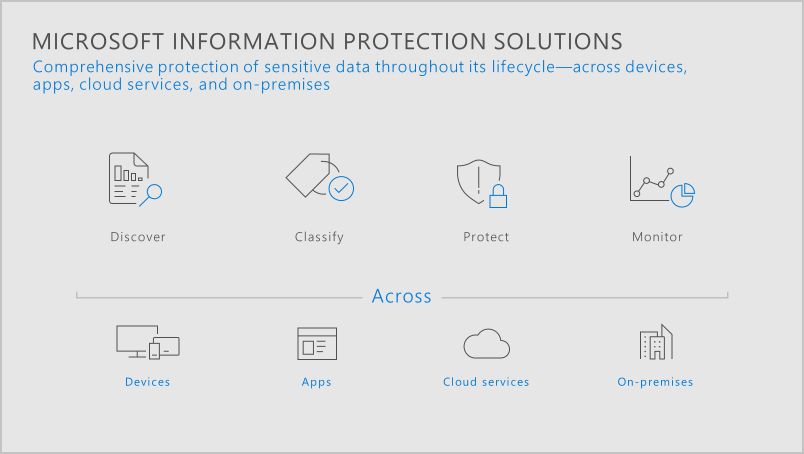
Vaihe 1: Tietoihin tutustuminen
Yhdistä sovelluksia: Ensimmäinen vaihe organisaatiossasi käytettävien tietojen selvittämisessä on yhdistää organisaatiossasi käytetyt pilvisovellukset Defender for Cloud Apps. Kun yhteys on muodostettu, Defender for Cloud Apps voi skannata tietoja, lisätä luokituksia ja valvoa käytäntöjä ja ohjausobjekteja. Sen mukaan, miten sovellukset on yhdistetty, se vaikuttaa siihen, miten ja milloin skannauksia ja ohjausobjekteja käytetään. Voit yhdistää sovelluksesi jollakin seuraavista tavoista:
Käytä sovellusyhdistintä: Sovellusliittimemme käyttävät sovellustarjoajien tarjoamia ohjelmointirajapintoja. Ne tarjoavat paremman näkyvyyden organisaatiossasi käytettäviin sovelluksiin ja niiden hallintaan. Skannaukset suoritetaan säännöllisesti (12 tunnin välein) ja reaaliajassa (käynnistyy aina, kun muutos havaitaan). Lisätietoja ja ohjeita sovellusten lisäämisestä on kohdassa Sovellusten yhdistäminen.
Ehdollisen käyttöoikeuden sovelluksen hallinta: Ehdollisten käyttöoikeuksien sovellusohjausratkaisumme käyttää käänteistä välityspalvelinarkkitehtuuria, joka on yksilöllisesti integroitu Microsoft Entra ehdolliseen käyttöön ja jonka avulla voit käyttää ohjausobjekteja missä tahansa sovelluksessa.
Microsoft Edgen käyttäjät hyötyvät suorasta selaimessa olevasta suojauksesta. Ehdollista Access-sovelluksen ohjausobjektia käytetään muissa selaimissa, joissa käytetään käänteistä välityspalvelinarkkitehtuuria. Lisätietoja on artikkelissa Sovellusten suojaaminen ehdollisten käyttöoikeuksien Microsoft Defender for Cloud Apps ja selaimensisäinen suojaus Microsoft Edge for Business (esikatselu) avulla.
Tutki: Kun olet yhdistänut sovelluksen Defender for Cloud Apps sen ohjelmointirajapintaliittimen avulla, Defender for Cloud Apps tarkistaa kaikki sen käyttämät tiedostot. Siirry Microsoft Defender-portaalin Pilvisovellukset-kohdassakohtaan Tiedostot, niin saat yleiskatsauksen pilvisovellustesi jakamista tiedostoista, niiden käytettävyyteen ja tilaan. Lisätietoja on kohdassa Tiedostojen tutkiminen.
Vaihe 2: Luottamuksellisten tietojen luokitteleminen
Määritä luottamukselliset tiedot: Ennen kuin etsit luottamuksellisia tietoja tiedostoistasi, sinun on ensin määritettävä, mitkä tiedot ovat luottamuksellisia organisaatiollesi. Osana tietojen luokittelupalveluamme tarjoamme yli 100 arkaluontoista tietotyyppiä, tai voit luoda oman , joka sopii yrityksesi käytäntöön. Defender for Cloud Apps on integroitu suoraan Microsoft Purview Information Protection kanssa, ja samat luottamukselliset tyypit ja tunnisteet ovat käytettävissä molemmissa palveluissa. Kun siis haluat määrittää luottamuksellisia tietoja, siirry Microsoft Purview Information Protection-portaaliin ja kun ne on määritetty, ne ovat käytettävissä Defender for Cloud Apps. Voit myös käyttää kehittyneitä luokitustyyppejä, kuten sormenjälkiä tai tarkkaa tietojen vastaavuutta (EDM).
Niille, jotka ovat jo tehneet kovasti töitä luottamuksellisten tietojen tunnistamiseksi ja asianmukaisten luottamuksellisuustunnisteiden käyttämiseksi, voit käyttää näitä tunnisteita käytännöissäsi tarkistamatta sisältöä uudelleen.
Ota Microsoft Information Protection integrointi käyttöön
- Valitse Microsoft Defender portaalissa Asetukset. Valitse sitten Pilvisovellukset.
- Siirry Information Protection kohtaan Microsoft Information Protection. Valitse Tarkista uudet tiedostot automaattisesti Microsoft Information Protection luottamuksellisuustunnisteita ja sisällön tarkastusvaroituksia varten.
Lisätietoja on kohdassa Microsoft Purview Information Protection integrointi.
Luo käytäntöjä, joilla tunnistetaan tiedostojen luottamukselliset tiedot: Kun tiedät, millaisia tietoja haluat suojata, on aika luoda käytäntöjä niiden tunnistamiseksi. Aloita luomalla seuraavat käytännöt:
Tiedostokäytäntö
Tämän tyyppisen käytännön avulla voit tarkistaa ohjelmointirajapintaasi yhdistettyihin pilvisovelluksiin tallennettujen tiedostojen sisällön lähes reaaliaikaisesti ja levossa säilytettävien tietojen avulla. Tiedostot skannataan jollakin tuetuista tarkastusmenetelmistämme, mukaan lukien salatun sisällön Microsoft Purview Information Protection sen alkuperäisen Defender for Cloud Apps integroinnin ansiosta.Valitse Microsoft Defender-portaalin Pilvisovellukset-kohdastaKäytännöt –>Käytäntöjen hallinta.
Valitse Luo käytäntö ja valitse sitten Tiedostokäytäntö.
Valitse tarkastusmenetelmässä jokin seuraavista luokituspalveluista ja määritä se:
- Tietojen luokituspalvelut: Käyttää Microsoft 365:ssä, Microsoft Purview Information Protection ja Defender for Cloud Apps tekemiäsi luokituspäätöksiä yhtenäisen merkintäkokemuksen tarjoamiseksi. Tämä on ensisijainen sisällön tarkastusmenetelmä, sillä se tarjoaa yhdenmukaisen ja yhtenäisen käyttökokemuksen kaikissa Microsoft-tuotteissa.
Jos kyseessä on erittäin arkaluontoinen tiedosto, valitse Luo ilmoitus kullekin vastaavalle tiedostolle ja valitse tarvitsemasi hälytykset, jotta saat ilmoituksen, kun organisaatiossasi on tiedostoja, joilla on suojaamattomia arkaluonteisia tietoja.
Valitse Luo.
Istuntokäytäntö
Käytä tämäntyyppistä käytäntöä tiedostojen tarkistamiseen ja suojaamiseen reaaliajassa, kun käytössä on:- Estä tietojen suodatus: Estä luottamuksellisten asiakirjojen lataaminen, leikkaaminen, kopioiminen ja tulostaminen esimerkiksi hallitsemattomille laitteille.
- Tiedostojen suojaaminen ladattaessa: Edellytä, että asiakirjat merkitään ja suojataan Microsoft Purview Information Protection. Tämä toiminto varmistaa, että asiakirja on suojattu ja että käyttöoikeuksia on rajoitettu mahdollisesti riskialttiissa istunnossa.
- Estä nimeämättömien tiedostojen lataaminen: Edellytä, että tiedostolla on oikea tunniste ja suojaus, ennen kuin muut lataavat, jakavat ja käyttävät luottamuksellista tiedostoa. Tällä toiminnolla voit varmistaa, että luottamuksellista sisältöä sisältävien nimittämättömien tiedostojen lataaminen palvelimeen estetään, kunnes käyttäjä luokittelee sisällön.
Valitse Microsoft Defender-portaalin Pilvisovellukset-kohdastaKäytännöt –>Käytäntöjen hallinta.
Valitse Luo käytäntö ja valitse sitten Istuntokäytäntö.
Valitse Istunto-ohjausobjektin tyyppi -kohdassa jokin vaihtoehdoista, joissa on DLP.
Valitse tarkastusmenetelmässä jokin seuraavista luokituspalveluista ja määritä se:
- Tietojen luokituspalvelut: Käyttää Microsoft 365:ssä, Microsoft Purview Information Protection ja Defender for Cloud Apps tekemiäsi luokituspäätöksiä yhtenäisen merkintäkokemuksen tarjoamiseksi. Tämä on ensisijainen sisällön tarkastusmenetelmä, sillä se tarjoaa yhdenmukaisen ja yhtenäisen käyttökokemuksen kaikissa Microsoft-tuotteissa.
Jos kyseessä on erittäin arkaluontoinen tiedosto, valitse Luo hälytys ja valitse haluamasi hälytykset, jotta saat ilmoituksen, kun organisaatiossasi on tiedostoja, joilla on suojaamattomia arkaluonteisia tietoja.
Valitse Luo.
Sinun tulee luoda niin monta käytäntöä kuin on tarpeen, jotta luottamukselliset tiedot voidaan tunnistaa yrityksesi käytännön mukaisesti.
Vaihe 3: Tietojen suojaaminen
Nyt voit siis tunnistaa tiedostoja, joissa on arkaluontoista tietoa, mutta haluat todella suojata nämä tiedot mahdollisilta uhilta. Kun olet tietoinen tapauksesta, voit korjata tilanteen manuaalisesti tai käyttää Defender for Cloud Apps tarjoamia automaattisia hallintotoimintoja tiedostojen suojaamiseen. Toimintoja ovat muun muassa Microsoft Purview Information Protection alkuperäisiä ohjausobjekteja, ohjelmointirajapinnan tarjoamia toimintoja ja reaaliaikainen valvonta. Käytettävän hallinnon tyyppi määräytyy määritettävän käytännön tyypin mukaan seuraavasti:
Tiedostokäytännön hallintatoiminnot: Käyttää pilvisovellusten tarjoajan ohjelmointirajapintaa ja alkuperäisiä integrointeja tiedostojen suojaamiseen, mukaan lukien:
- Käynnistä hälytyksiä ja lähetä sähköposti-ilmoituksia tapahtumasta
- Hallitse tiedostossa käytettyjä otsikoita alkuperäisten Microsoft Purview Information Protection ohjausobjektien pakottamiseksi
- Tiedoston jakamisen käyttöoikeuksien muuttaminen
- Aseta tiedosto karanteeniin
- Tiettyjen tiedostojen tai kansioiden käyttöoikeuksien poistaminen Microsoft 365:ssä
- Siirrä tiedosto roskakoriin
Istuntokäytännön ohjausobjektit: suojaa tiedostoja käänteisillä välityspalvelimen ominaisuuksilla, kuten:
- Käynnistä hälytyksiä ja lähetä sähköposti-ilmoituksia tapahtumasta
- Salli tiedostojen lataaminen tai lataaminen eksplisiittisesti ja valvoo kaikkia aiheeseen liittyviä toimintoja.
- Estä tiedostojen lataaminen tai lataaminen eksplisiittisesti. Tämän asetuksen avulla voit suojata organisaatiosi luottamuksellisia tiedostoja suodattimilta tai soluttautumiselta laitteelta, myös hallitsemattomilta laitteilta.
- Käytä luottamuksellisuustunnistetta automaattisesti tiedostoissa, jotka vastaavat käytännön tiedostosuodattimia. Tämän asetuksen avulla voit suojata luottamuksellisten tiedostojen lataamisen.
Lisätietoja on kohdassa Microsoft Defender for Cloud Apps istuntokäytäntöjen luominen.
Vaihe 4: Tietojen valvonta ja raportointi
Käytäntösi ovat käytössä tietojesi tarkastamiseksi ja suojaamiseksi. Nyt haluat tarkistaa koontinäytön päivittäin, jotta näet, mitä uusia ilmoituksia on käynnistetty. Se on hyvä paikka pitää silmällä pilviympäristösi terveyttä. Koontinäytön avulla saat käsityksen tapahtumista ja käynnistät tarvittaessa tutkimuksen.
Yksi tehokkaimmista tavoista valvoa arkaluonteisia tiedostotapahtumia on suunnata Käytännöt-sivulle ja tarkastella määrittämiesi käytäntöjen vastaavuuksia. Lisäksi jos olet määrittänyt hälytyksiä, sinun kannattaa myös valvoa säännöllisesti tiedostoilmoituksia siirtymällä Ilmoitukset-sivulle , määrittämällä luokka DLP:ksi ja tarkistamalla, mitkä tiedostoon liittyvät käytännöt käynnistetään. Näiden tapausten tarkasteleminen voi auttaa sinua hienosäätämään käytäntöjäsi, jotta voit keskittyä organisaatiotasi kiinnostaviin uhkiin.
Lopuksi luottamuksellisten tietojen hallinta tällä tavalla varmistaa, että pilvipalveluun tallennetut tiedot ovat mahdollisimman suojassa haitalliselta suodattimelta ja soluttautumiselta. Lisäksi jos tiedosto on jaettu tai menetetty, vain valtuutetut käyttäjät voivat käyttää sitä.
Tutustu myös seuraaviin ohjeartikkeleihin:
Jos kohtaat ongelmia, olemme täällä auttamassa. Jos haluat apua tai tukea tuoteongelmaasi varten, avaa tukipyyntö.